Microsoft PowerPoint -স্লাইডের লেআউট সম্পর্কে ধারণা.পর্ব 0৪
স্লাইডের লেআউট সম্পর্কে ধারণা
একটি স্লাইড বিভিন্ন লেআউট বা প্রকৃতির হয়ে থাকে। নতুন স্লাইড সংযুক্ত করার পরও লেআউট পরিবর্তন করা যায়। ওপরের চিত্রে Title and Content নামক লেআউট ব্যবহৃত হয়েছে, যার ভেতর টাইটেল এবং কনটেন্ট প্লেসহোল্ডার রয়েছে। ইচ্ছে করলে আপনার পূর্বের তৈরিকৃত স্লাইড এর লেআউটও পরিবর্তন করতে পারবেন।
একটি স্লাইড লেআউট স্লাইডের কনটেন্টকে সাজিয়ে থাকে। লেআউট বিভিন্ন ধরণের তথ্য রাখার জন্য ব্যবহৃত হয়ে থাকে। আপনার প্রয়োজন অনুযায়ী লেআউট ব্যবহার করে প্রেজেনটেশন তৈরি করতে পারবেন।
প্লেসহোল্ডারের ভেতর টেক্সট সংযোজন করা
- মাউস দিয়ে প্লেসহোল্ডারের ভেতর ক্লিক করুন।
- এবারে প্লেসহোল্ডারের লেখাটি আর প্রদর্শিত হচ্ছে না এবং ইনসার্সন পয়েন্টটি প্রদর্শিত হচ্ছে।
- এবারে কীবোর্ড দ্বারা প্রয়োজনীয় টেক্সট ইনপুট করুন।
- প্লেসহোল্ডারের ভেতর লেখা শেষ হলে এর বাইরে ক্লিক করুন।
লক্ষ্য করুন, প্লেসহোল্ডারটির বাউন্ডারি আর প্রদর্শিত হচ্ছে না।
প্রেজেনটেশনে নতুন স্লাইড যুক্ত করা
- Home ট্যাবের Slides গ্রুপ বা প্যানেলের New Slide ক্লিক করুন।
- ৯টি বিভিন্ন ধরণের লেআউটসহ একটি মেন্যু প্রদর্শিত হবে।
- প্রয়োজনীয় স্লাইড লেআউটের ওপর ক্লিক করুন।
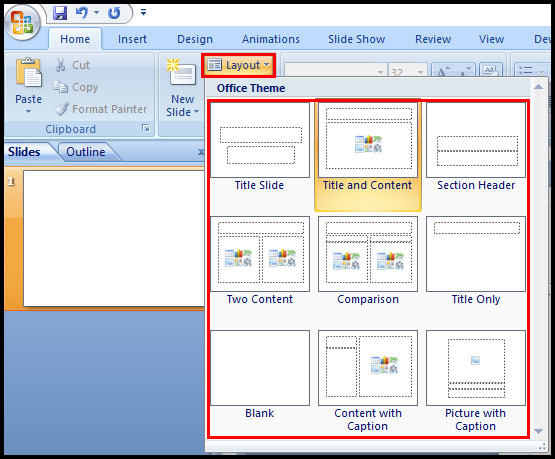
লক্ষ্য করুন, নির্বাচিত লেআউটটিসহ একটি নতুন স্লাইড সংযোজন হয়েছে।
পূর্বের তৈরিকৃত প্রেজেনটেশনের স্লাইড লেআউট পরিবর্তন করা
- পূর্বের তৈরিকৃত প্রেজেনটেশনটি ওপেন করুন এবং প্রয়োজনীয় স্লাইডিটি সিলেক্ট করুন।
- Home ট্যাবের Slides গ্রুপের Layout কমান্ডের ওপর ক্লিক করুন।

- প্রয়োজনীয় অপশনের ওপর ক্লিক করুন।
- নিচের চিত্রে Contain with Caption লেআউটটি নির্বাচন করা হয়েছে।
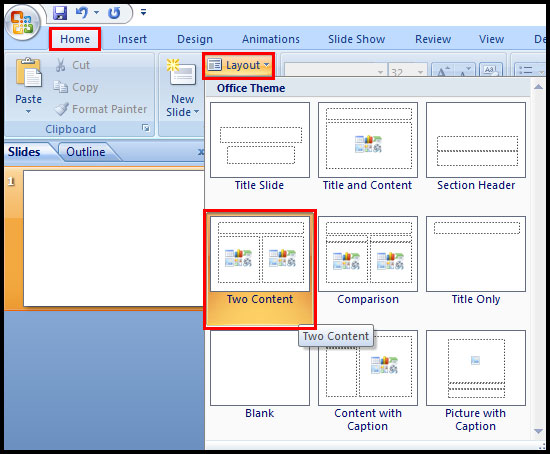


No comments